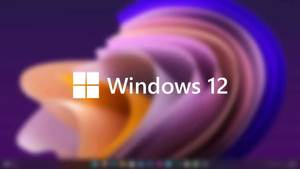Không cài đặt quá phức tạp, đây là các cách sử dụng Windows 11 trên máy Mac cực nhanh
31/03/2023 11:06 GMT+7 | HighTech
Mặc dù những lợi ích của macOS là đáng kể nhưng sẽ có vấn đề nếu chúng ta thường xuyên phải sử dụng những phần mềm chỉ chạy trên Windows. Liệu có giải pháp nào hay không?
Có thể công việc hoặc quá trình học tập của bạn yêu cầu sử dụng phần mềm chỉ có trên Windows hoặc bạn muốn chơi trò chơi dành riêng cho Windows. Bất kể lý do cho yêu cầu này là gì, hiện đang có 2 cách để bạn sử dụng Windows trên máy Mac.
1. Windows 365 Cloud
Dịch vụ Windows 365 Cloud của Microsoft cho phép người dùng truy cập phiên bản ảo của Windows 11 thông qua kết nối từ xa trên bất kỳ thiết bị nào - bao gồm cả máy Mac.
Bằng cách sử dụng dịch vụ này, người dùng có thể trải nghiệm Windows 11 mà không cần cài đặt trực tiếp lên thiết bị của mình.
Để sử dụng Windows 11 với 365 Cloud, bạn phải có tài khoản Microsoft 365 đang hoạt động và kết nối internet tốc độ cao, ổn định.
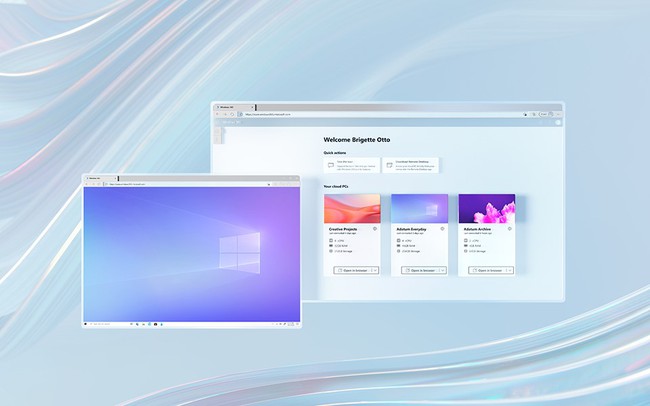
Ảnh: Microsoft
Bước đầu tiên bạn cần làm là đăng nhập vào tài khoản Microsoft 365 của mình, chuyển đến Windows 365 Cloud PC (máy tính ảo trên Windows 365), làm theo hướng dẫn để bật dịch vụ - cần lưu ý rằng dịch vụ có thể yêu cầu quyền quản trị (admin).
Chọn một gói dịch vụ phù hợp dựa trên yêu cầu sử dụng của bạn, tạo và định cấu hình Cloud PC của bạn bằng cách chỉ định tên, chọn khu vực và cung cấp mọi cài đặt bổ sung cần thiết khi được hướng dẫn.
Sau khi thiết lập hoàn tất, hãy sử dụng liên kết được cung cấp hoặc ứng dụng Remote Desktop để kết nối với Cloud PC của bạn. Giờ đây, bạn có thể trải nghiệm Windows 11 trên máy Mac của mình mà không cần cài đặt hệ điều hành.
Cần lưu ý rằng do băng thông quyết định phần lớn tốc độ nên bạn cần cố gắng sử dụng kết nối có dây để tăng hiệu suất cho Cloud PC của bạn.
2. Parallels Desktop
Parallels Desktop là giải pháp hữu hiệu cho người dùng muốn sử dụng Windows 11 trên những máy Mac được trang bị chip M1 hoặc M2 của Apple.

Ảnh: Parallel
Trước khi mua dịch vụ này, bạn nên đảm bảo máy Mac của mình đáp ứng các yêu cầu tối thiểu để chạy Parallels Desktop, ví dụ như chạy macOS Mojave 10.14.6 trở lên, có ít nhất 4 GB RAM và ít nhất 16 GB dung lượng trống.
Đầu tiên bạn cần mua, tải xuống và cài đặt phiên bản Parallels Desktop mới nhất tương thích với máy Mac của bạn. Nhấp vào nút "Find Automatically" (Tìm tự động) để dịch vụ tìm tệp và cài đặt Windows 11 trên máy Mac của bạn.
Trong quá trình cài đặt, bạn sẽ cần điều chỉnh thông số máy tính ảo của bạn, chẳng hạn như chỉ định CPU, lượng RAM CPU và dung lượng lưu trữ theo nhu cầu.
Một lưu ý quan trọng khi sử dụng Parallels Desktop đó là luôn cập nhật phần mềm để đảm bảo hiệu suất, khả năng tương thích và bảo mật tối ưu.
3. Bạn có nên sử dụng Windows 11 trên máy Mac không?

Ảnh: Nass/Shutterstock
Bạn cần cân nhắc khá nhiều yếu tố liên quan tới việc sử dụng Windows 11 trên máy Mac. Đầu tiên là tầm quan trọng của Windows 11 đối với công việc, học tập hoặc hoạt động giải trí của bạn.
Thứ hai là đảm bảo phần cứng và phần mềm của máy Mac, năng lực kết nối Internet của bạn tương thích với yêu cầu của Windows 365 Cloud hoặc Parallels Desktop.
Và cuối cùng, hãy xem xét vấn đề tài chính. Windows 365 Cloud và Parallels Desktop phải trả phí.
Tùy chọn đầu tiên tính phí hàng tháng và tùy chọn thứ 2 yêu cầu mua một lần ít nhất 99,99 USD hoặc đăng ký hàng năm. Hãy nhìn vào ví và đánh giá lợi ích thu được trước khi đưa ra quyết định.
-

-

-

-

-
 27/11/2024 20:48 0
27/11/2024 20:48 0 -

-
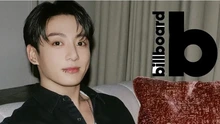 27/11/2024 20:29 0
27/11/2024 20:29 0 -
 27/11/2024 20:28 0
27/11/2024 20:28 0 -

-
 27/11/2024 20:18 0
27/11/2024 20:18 0 -

-
 27/11/2024 20:14 0
27/11/2024 20:14 0 -
 27/11/2024 20:06 0
27/11/2024 20:06 0 -

-
 27/11/2024 20:02 0
27/11/2024 20:02 0 -
 27/11/2024 20:00 0
27/11/2024 20:00 0 -
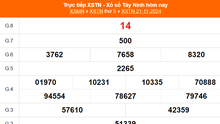
-
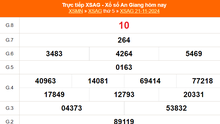
-
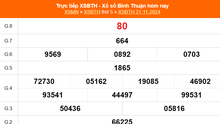
-
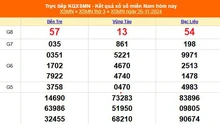
- Xem thêm ›